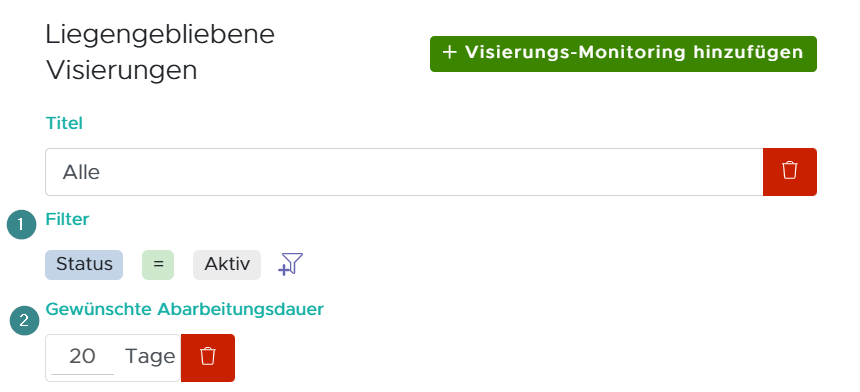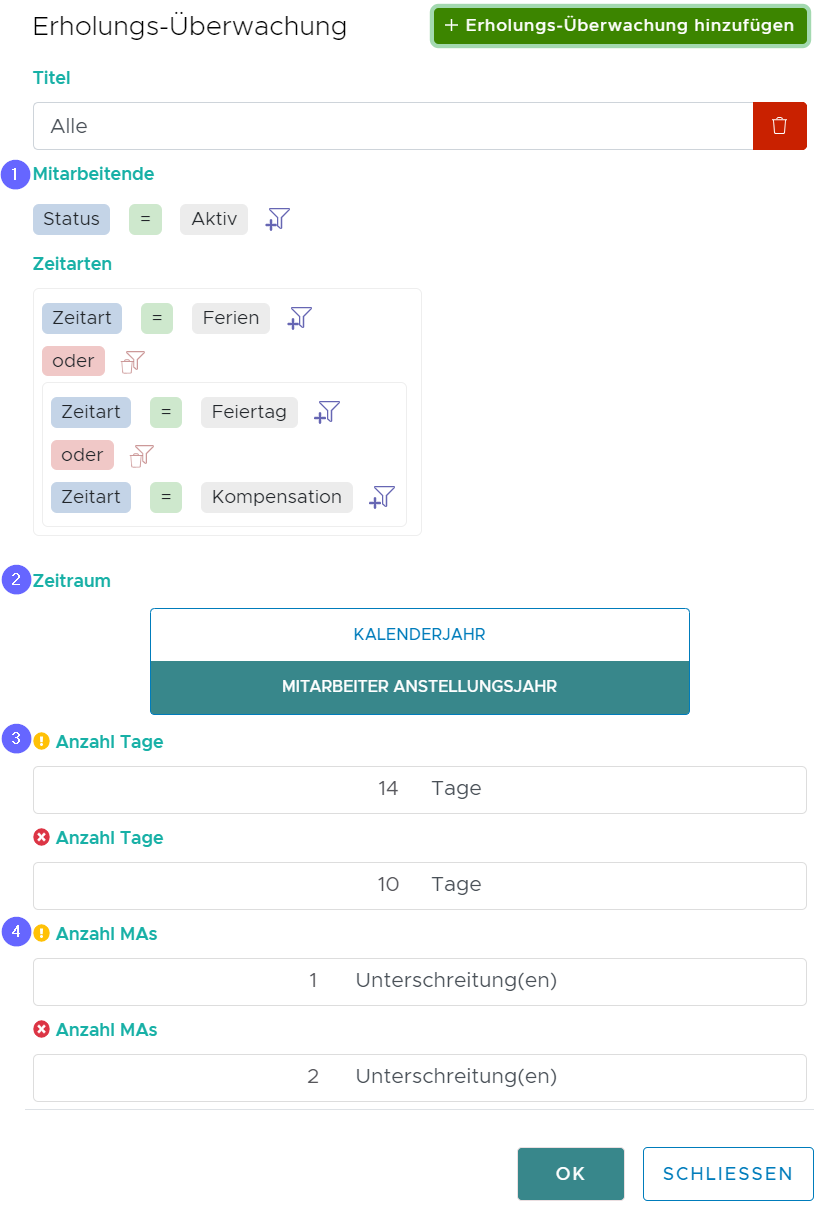Das Widget Systemzustand bietet einen einfachen und schnellen Überblick, wie es um die TimeRocket Anlage steht.
Auf diesem Widget können folgende Punkte überwacht werden:
- Werden die Stempelkarten innert gewünschter Frist visiert?
- Gibt es Regelverletzungen bzw. wer verletzt eine Regel?
- Bewegen sich die Plus-/Minusstunden in einem definierten Rahmen?
- Werden die gesetzlichen Vorgaben betreffend zwei zusammenhängenden Wochen Ferien im Dienstjahr eingehalten (Art. 329c Abs. 1 OR)?
- Werden die Pendenzen innert gewünschter Frist abgearbeitet?
- Werden die gesetzlich vorgegebenen Ruhezeiten eingehalten (Art. 15a Abs. 1 ARG)?
Gemäss OR gilt betreffend Ferien folgendes:
Art. 329c Abs. 1 OR
Die Ferien sind in der Regel im Verlauf des betreffenden Dienstjahres zu gewähren; wenigstens zwei Ferienwochen müssen zusammenhängen.
Mit diesen Informationen kann erkennt werden ob zeitnah Massnahmen ergriffen werden müssen. Die Überwachung wird einmal pro Tag per Datum Vortag berechnet.
Filtereinstellung
Die Filtereinstellungen können alle Vorgesetzten für sich persönlich definieren. Dazu werden die Einstellungen des Widgets geöffnet.
Folgende Möglichkeiten stehen zur Verfügung:
- Liegengebliebene Visierungen
Hier wird definiert nach wie vielen Tagen die Mitarbeitenden die Stempelkarte visiert haben sollen.
❶ Filter – Wer soll überwacht werden?
❷ Gewünschte Abarbeitungsdauer – wurde beispielsweise 20 Tage lang nichts an der Abschluss Pendenz gemacht, erscheint die betroffene Person auf dem Widget. Sobald ein Teilschritt des Abschlussprozesses ausgeführt wird, beginnt die Überwachung der Abarbeitungsdauer von vorne.
- Regelverletzungen
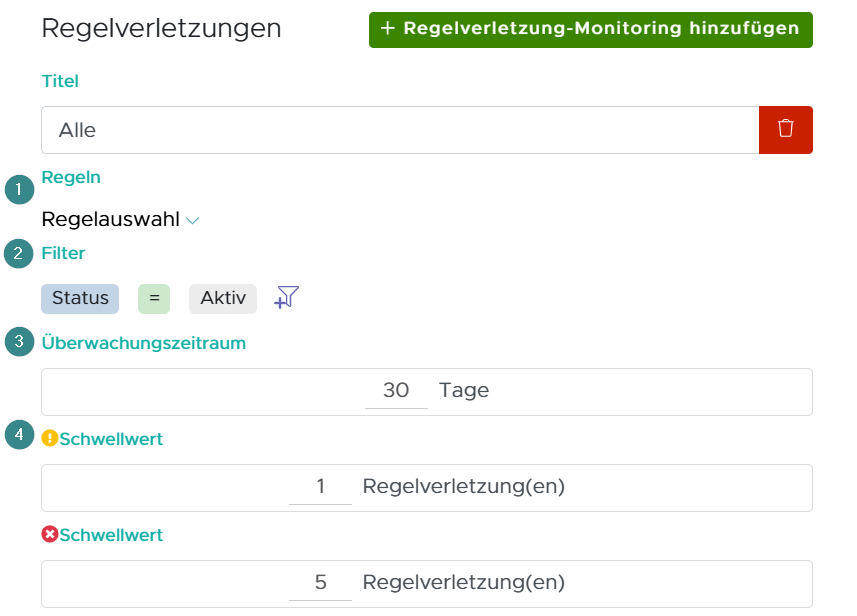
❶ Regeln: Über die Regelauswahl kann definiert werden, welche Regeln überwacht werden sollen.
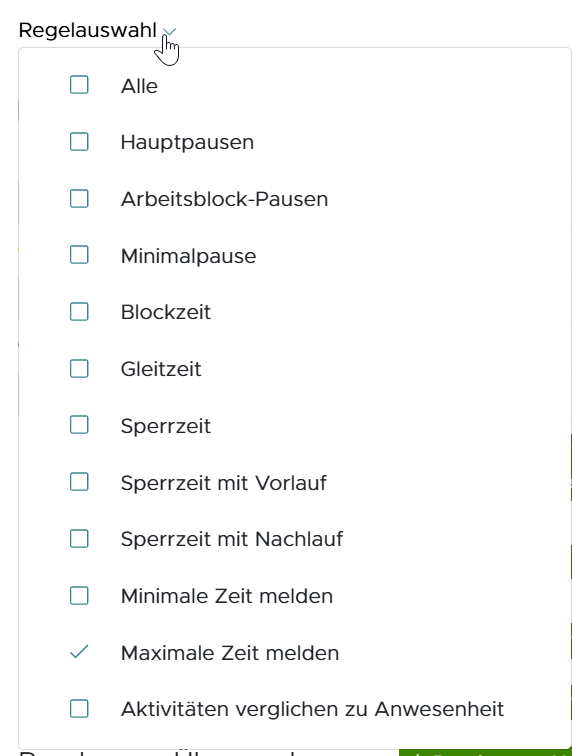
❷ Filter – Wer soll angezeigt werden?
❸ Überwachungszeitraum – wie viele Tage in die Vergangenheit sollen angezeigt werden?
❹ Schwellwert:
- Ab wie vielen Regelverletzungen soll das Monitoring beginnen?
- Ab wie vielen Regelverletzungen soll die Meldung rot erscheinen?
- Konto-Überschreitungen
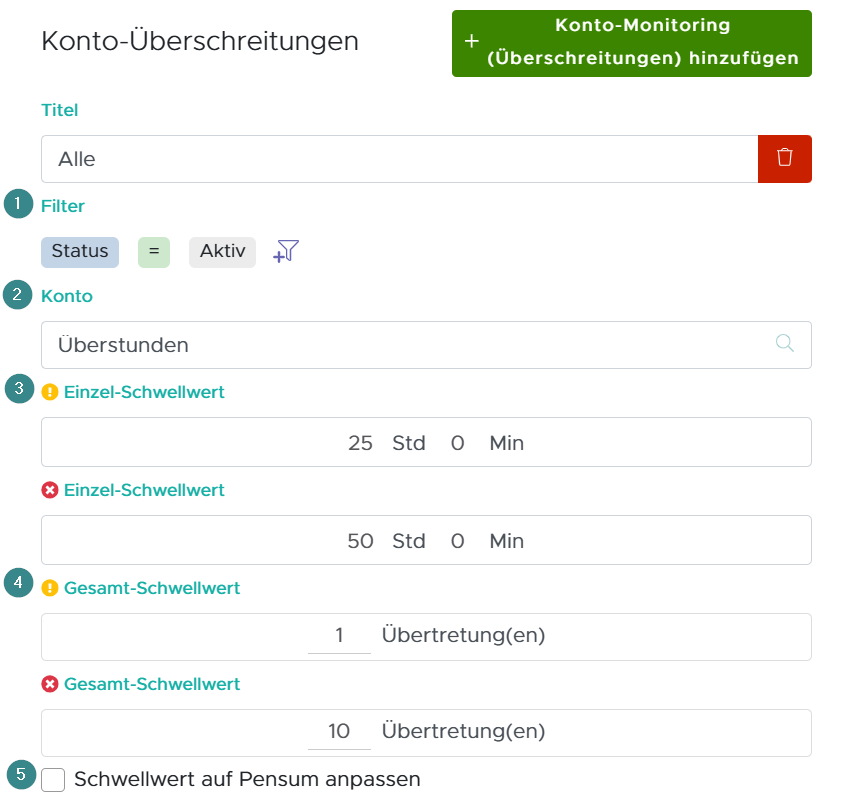
❶ Filter – Wer soll angezeigt werden?
❷ Konto – Welches Konto soll überwacht werden?
❸ Einzel-Schwellwert:
- Ab wieviel Plusstunden soll der Mitarbeitende im Monitoring erscheinen?
- Ab wie vielen Plusstunden soll die Meldung rot erscheinen?
❹ Gesamt-Schwellwert:
- Ab wie vielen Mitarbeitenden soll das Monitoring starten
- Ab wie vielen Mitarbeitenden wird das Monitoring rot
❺ Schwellwert auf Pensum anpassen – wird dieser Flag gesetzt, werden die eingetragen Schwellwerte auf das Pensum der Mitarbeitenden heruntergebrochen
- Konto-Unterschreitungen
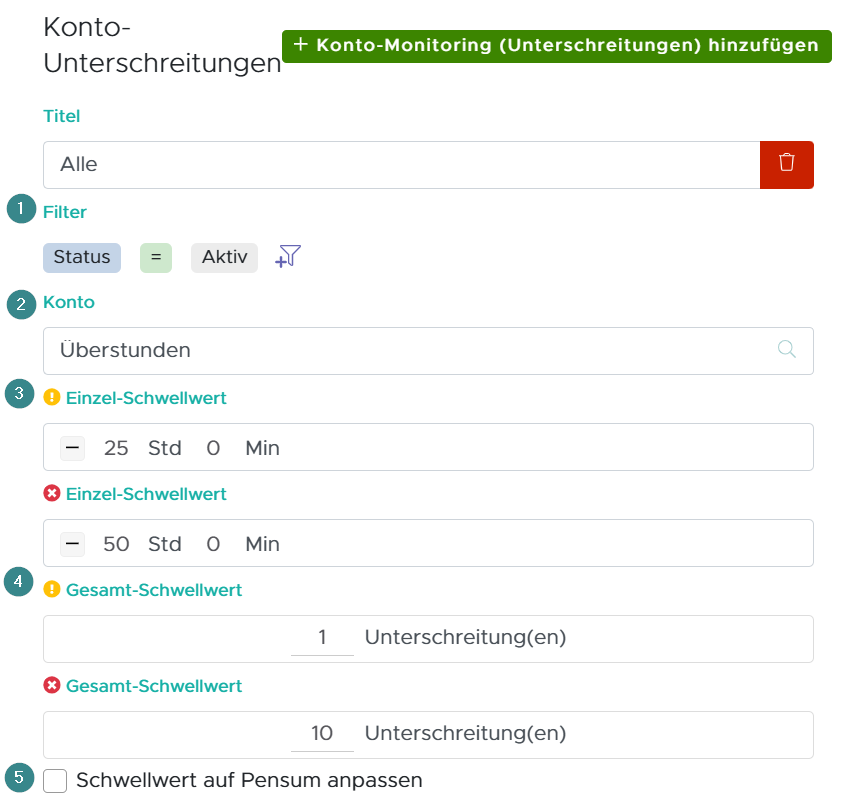
❶ Filter – Wer soll angezeigt werden?
❷ Konto – Welches Konto soll überwacht werden?
❸ Einzel-Schwellwert:
- Ab wieviel Minusstunden soll der Mitarbeitende im Monitoring erscheinen?
- Ab wie vielen Minusstunden soll die Meldung rot erscheinen?
❹ Gesamt-Schwellwert:
- Ab wie vielen Mitarbeitenden soll das Monitoring starten
- Ab wie vielen Mitarbeitenden wird das Monitoring rot
❺ Schwellwert auf Pensum anpassen – wird dieser Flag gesetzt, werden die eingetragen Schwellwerte auf das Pensum der Mitarbeitenden heruntergebrochen.
- Pendenzen-Überwachung
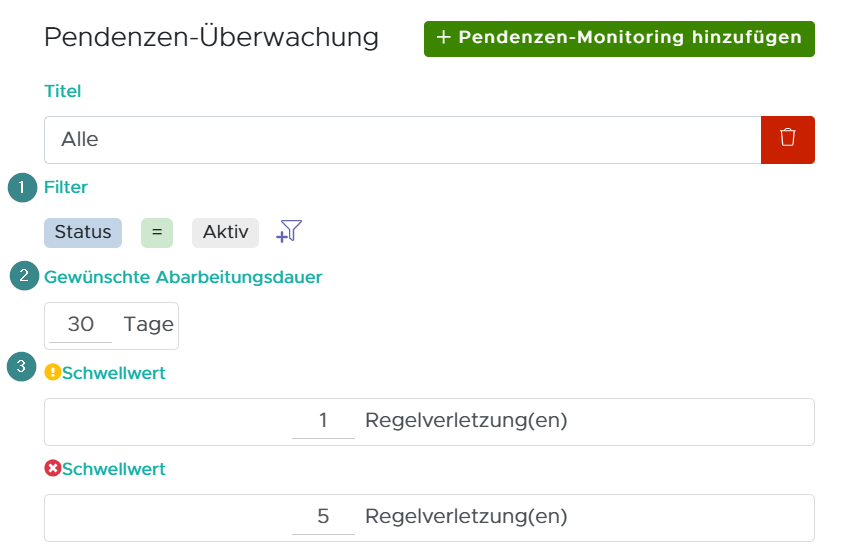
❶ Filter – Wer soll angezeigt werden?
❷ Gewünschte Abarbeitungsdauer – Wurde beispielsweise eine Pendenz nach 30 Tagen noch nicht bearbeitet, erscheint die betroffene Person auf dem Widget. Mit der Rolle HR kann direkt auf die entsprechende Pendenz zugegriffen.
❸ Schwellwerte
- Ab wie vielen Pendenzen soll das Monitoring gelb markiert werden?
- Ab wie vielen Pendenzen soll das Monitoring rot markiert werden?
- Ruhezeit- Überwachung
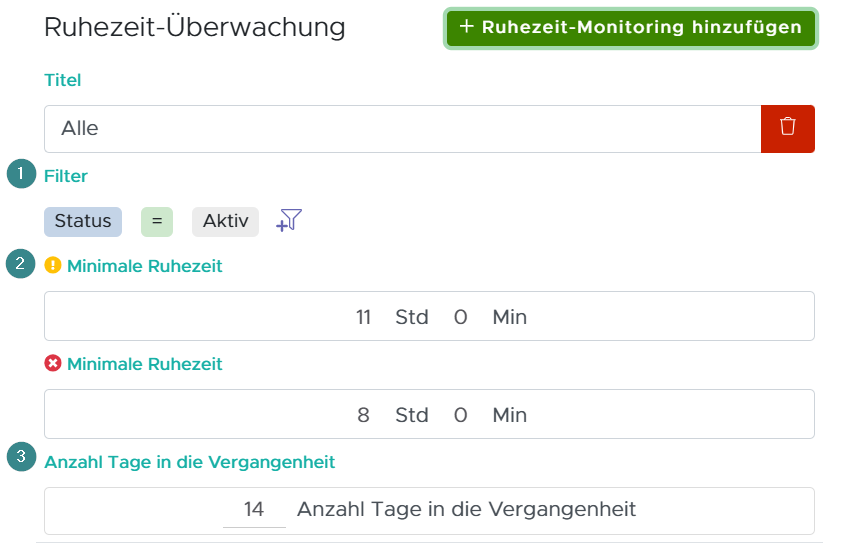
❶ Filter – Wer soll angezeigt werden?
❷ Minimale Ruhezeit: Welche minimalen Ruhezeiten sollen überwacht werden?
❸ Anzahl Tage in die Vergangenheit: Wie viele Tage sollen in die Vergangenheit überwacht werden?
- Erholungs- Überwachung
❶ Filter – Wer soll angezeigt werden?
❷ Zeitarten – Welche Zeitarten gelten als Erholung im Sinne von zwei Wochen ununterbrochene Ferien.
❸Anzahl Tage:
- Ab wie vielen zu wenig geplanten Tage ununterbrochener Ferien soll der Mitarbeitende im Monitoring erscheinen?
- Ab wie vielen zu wenig geplanten Tage ununterbrochener Ferien soll die Meldung rot erscheinen?
❹ Anzahl Personen
- Ab wie vielen Mitarbeitenden soll das Monitoring beginnen
- Ab wie vielen Mitarbeitenden soll die Meldung rot erscheinen